系统基地一键重装系统后程序无法运行怎么办
更新时间:2016-09-19 08:35:27
作者:
系统基地一键重装系统后程序无法运行怎么办?其实不管是什么系统,不管是什么版本的电脑,咱们都需要经常进行升级,有些升级可能是咱们手动进行的,有的升级确实咱们的Win10 64位专业版下载自己进行的,当然,升级可以为咱们带来很好的福利,可以让咱们的Win10专业版电脑性能变得更好,可以让咱们的Win10专业版电脑操作变得更好,不过最近却有用户在使用Win10 64位专业版的时候出现了一些问题,貌似Win10专业版电脑升级之后,咱们之前的程序就无法运行了,那么出现这样的情况,我们要如何解决呢?
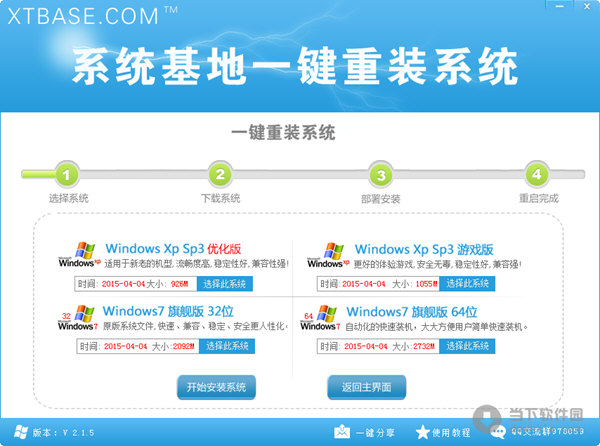
1.首先,咱们升级程序需要涉及到该程序的版本,因为不同的操作系统支持的程序版本是不一样的,所以咱们必须要找到适合自己Win10专业版电脑的程序版本来安装,最好的方式是去网站中下载。
2.如果安装的正确却还是无法使用的话,咱们就可以在自己的Win10专业版电脑中找到该程序,然后选择以兼容性模式来运行该程序。操作方法如下:
首先,咱们在Win10专业版电脑中找到该程序的图标,然后点击鼠标右键,选择属性,在打开的属性窗口中,咱们将界面切换到兼容性这一栏中,然后在窗口中选择“以兼容模式运行这个程序”,并在下面选择XP模式,设置完成之后咱们点击确定保存设置即可。
系统重装相关下载
系统重装相关教程
重装系统软件排行榜
重装系统热门教程
- 系统重装步骤
- 一键重装系统win7 64位系统 360一键重装系统详细图文解说教程
- 一键重装系统win8详细图文教程说明 最简单的一键重装系统软件
- 小马一键重装系统详细图文教程 小马一键重装系统安全无毒软件
- 一键重装系统纯净版 win7/64位详细图文教程说明
- 如何重装系统 重装xp系统详细图文教程
- 怎么重装系统 重装windows7系统图文详细说明
- 一键重装系统win7 如何快速重装windows7系统详细图文教程
- 一键重装系统win7 教你如何快速重装Win7系统
- 如何重装win7系统 重装win7系统不再是烦恼
- 重装系统win7旗舰版详细教程 重装系统就是这么简单
- 重装系统详细图文教程 重装Win7系统不在是烦恼
- 重装系统很简单 看重装win7系统教程(图解)
- 重装系统教程(图解) win7重装教详细图文
- 重装系统Win7教程说明和详细步骤(图文)




